Arreglar: Algunos botones faltan en Epson Scan 2
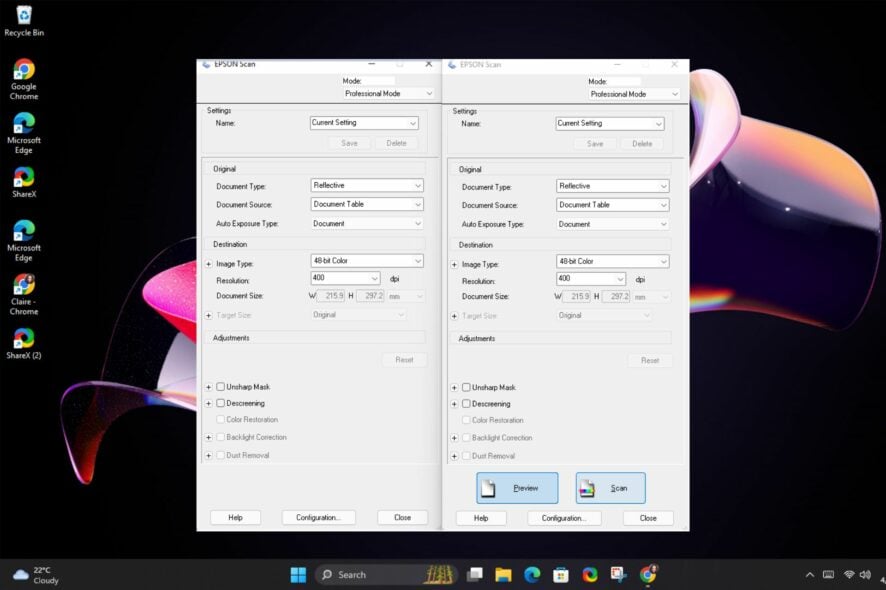 Epson Scan 2 tiene algunos botones útiles en la página de impresión, como agregar, escanear o vista previa. Estos te permiten hacer cambios antes de imprimir o escanear tu documento. Sin embargo, parecen faltar en la página de impresión.
Epson Scan 2 tiene algunos botones útiles en la página de impresión, como agregar, escanear o vista previa. Estos te permiten hacer cambios antes de imprimir o escanear tu documento. Sin embargo, parecen faltar en la página de impresión.
Si te encuentras en la misma situación, hemos recopilado este artículo para ayudarte a resolver este problema.
¿Por qué mi impresora Epson no muestra la opción de agregar?
Si estás tratando de imprimir un documento desde tu computadora y la impresora no muestra la opción Agregar, esto podría deberse a cualquiera de las siguientes razones:
- Actualización reciente – Puede haber un problema de compatibilidad de software, especialmente si acabas de actualizar tu sistema operativo. Un usuario dijo que los botones desaparecieron tan pronto como actualizaron a Windows 11.
Recientemente actualicé a Win 11 y en general parece estar bien. Un problema, sin embargo, es que los botones de acción en Epson Scan ya no se muestran (vista previa, escanear, etc.). Si haces clic en el área donde deberían estar, aún funcionan y luego aparecen, lo cual es genial si sabes dónde están todos los botones. Funcionó perfectamente bien los 10 minutos antes de hacer la actualización y luego tuve este problema inmediatamente después. Hasta ahora solo encontré el problema en esta aplicación.
- Software desactualizado – Algunos botones pueden faltar si no estás ejecutando la versión más reciente del software de Epson.
- Faltan controladores – Si tu impresora Epson está faltando algunos botones, hay una buena posibilidad de que accidentalmente desinstalaste el controlador de tu impresora.
¿Qué puedo hacer si mi Epson Scan falta algunos botones?
Intenta los siguientes pasos básicos antes de las soluciones más complejas:
- Presiona la tecla ALT al abrir Epson Scan 2. Esta parece ser la solución más votada.
- Asegúrate de que estás ejecutando un sistema operativo actualizado.
- Reinicia tu PC e intenta de nuevo.
1. Actualiza los controladores de la impresora
-
Haz clic en el icono del Menú de Inicio, escribe Administrador de dispositivos en la barra de búsqueda y haz clic en Abrir.
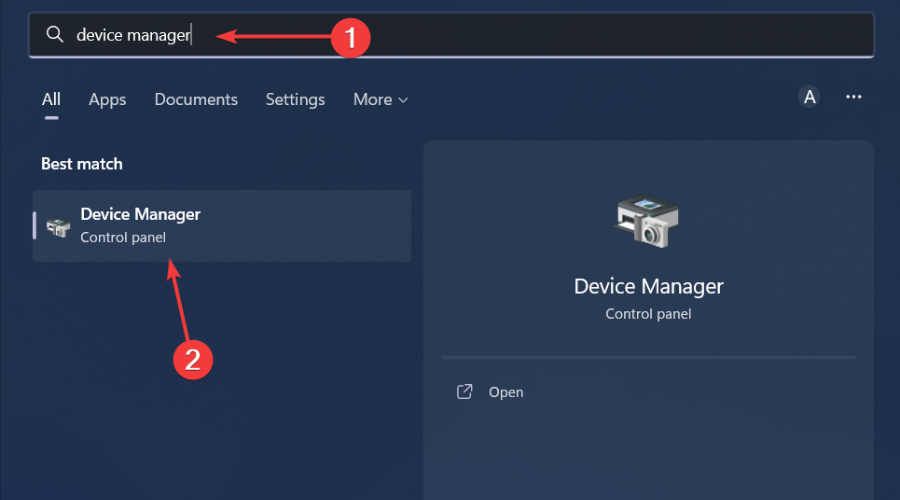
- Navega a Impresoras y localiza tu impresora.
-
Haz clic derecho sobre ella y selecciona Actualizar controlador.

-
Selecciona Buscar automáticamente controladores actualizados.
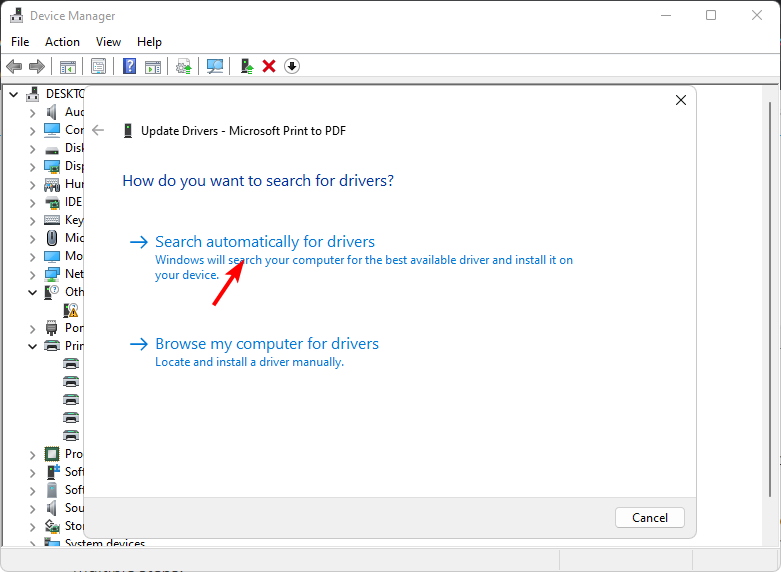
- Windows encontrará el controlador más adecuado y te recomendará que lo instales. A menudo, tu sistema informático podría no ser capaz de actualizar los controladores genéricos de tu hardware y periféricos correctamente. Hay diferencias vitales entre un controlador genérico y un controlador de fabricante. Encontrar las versiones correctas de los controladores para cada componente de hardware puede volverse tedioso. Por eso, un actualizador confiable puede ayudarte a encontrar y actualizar tus controladores automáticamente. Sugerimos encarecidamente el Outbyte Driver Updater, y aquí te explicamos cómo hacerlo:
- Descarga e instala la aplicación Outbyte Driver Updater.
- Inicia el software y espera a que la aplicación detecte todos los controladores incompatibles.
- Ahora, te mostrará una lista de todos los controladores desactualizados para seleccionar los que deseas Actualizar o Ignorar.
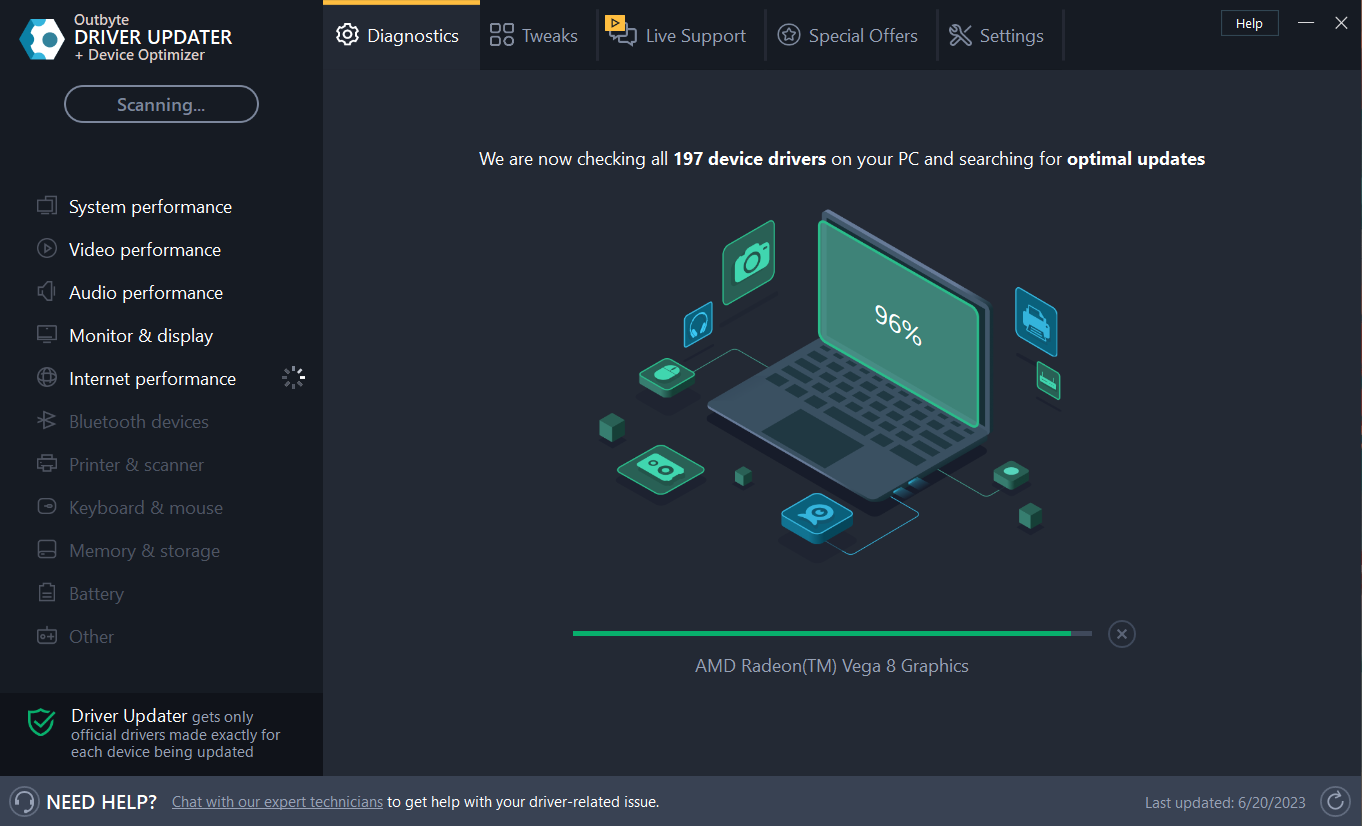
- Haz clic en Actualizar y Aplicar Seleccionados para descargar e instalar las versiones más recientes.
- Reinicia tu PC para asegurarte de que se apliquen los cambios.
Outbyte Driver Updater
Mantén tu dispositivo saludable dejando que OutByte Driver Updater encuentre las últimas opciones de controladores. Prueba gratuita Descarga ahora Descargo de responsabilidad: Puede que necesites actualizar la aplicación de la versión gratuita para realizar acciones específicas.
2. Reinstala el software Epson Scan 2
-
Presiona la tecla de Windows, escribe Panel de control en la barra de búsqueda y haz clic en Abrir.
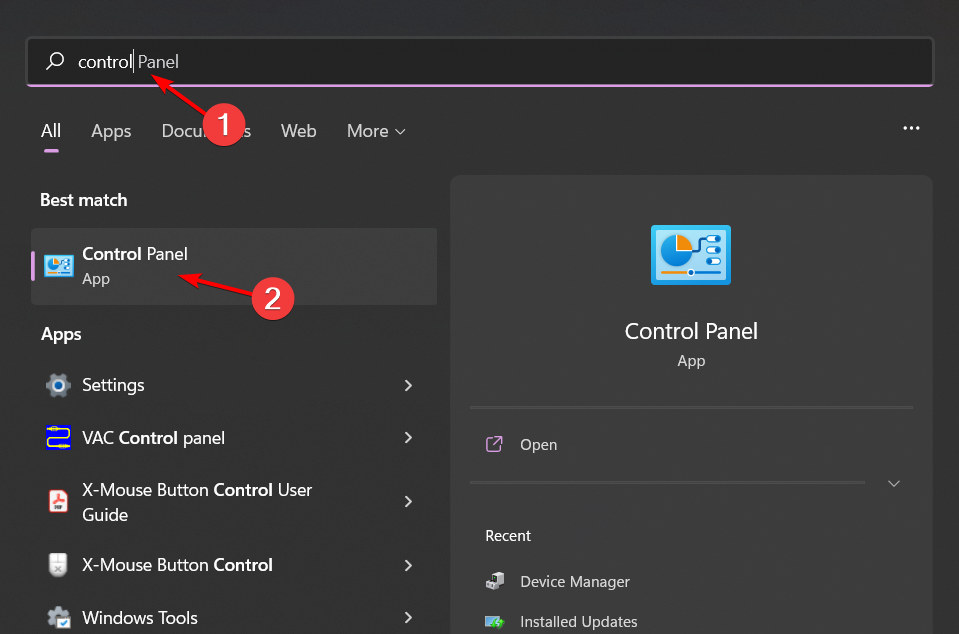
-
Haz clic en Desinstalar un programa bajo Programas.
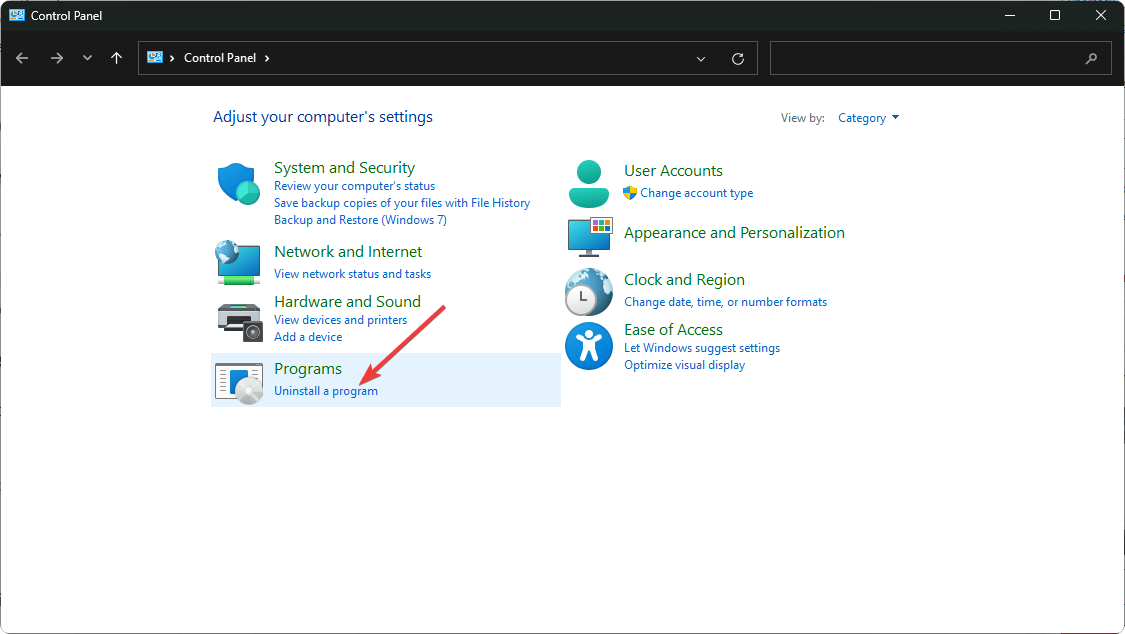
-
Busca el software Epson Scan 2, haz clic sobre él y selecciona Desinstalar.
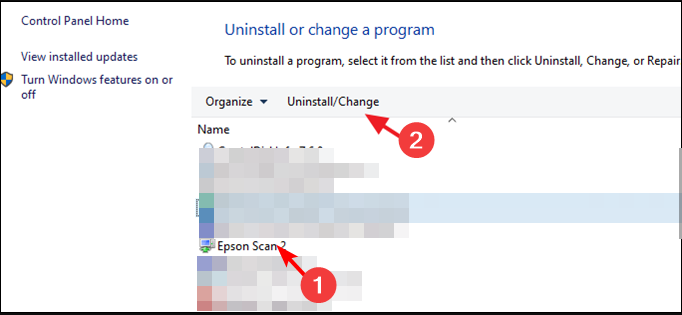
- Antes de continuar con la instalación del software, asegúrate de eliminar cualquier residuo del software en caso de que la versión anterior esté corrupta. También, realiza un escaneo de virus para eliminar cualquier malware.
- A continuación, navega a tu navegador y ve a la página oficial de Epson.
-
Desplázate por la lista de impresoras y selecciona tu impresora Epson.
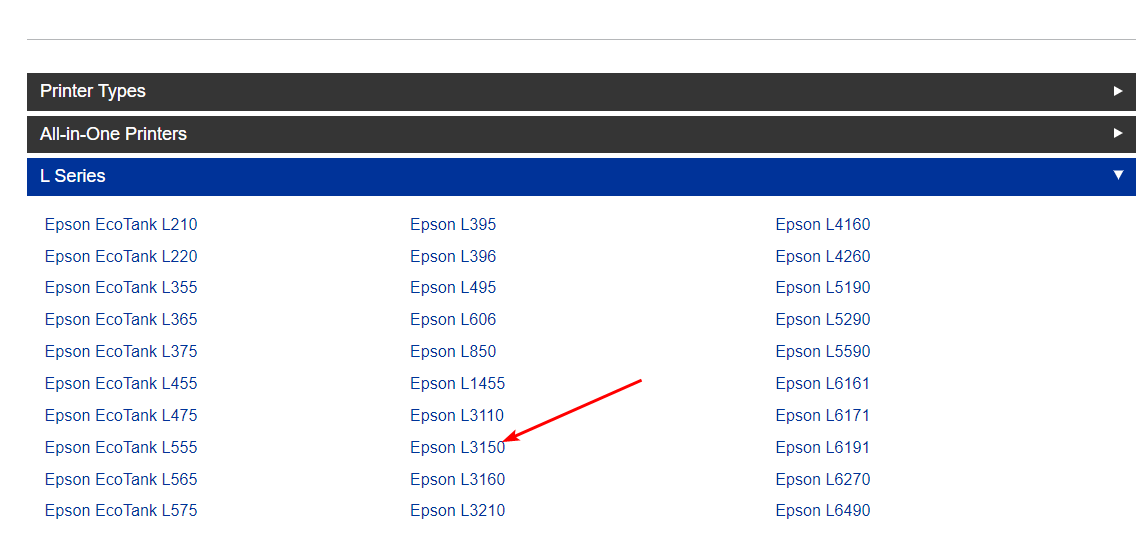
-
El sistema detectará automáticamente tu sistema operativo. En caso de que no lo haga, puedes seleccionar manualmente desde el menú desplegable. Este es uno de los pasos más importantes porque algunos usuarios encontraron una versión incompatible con su SO.
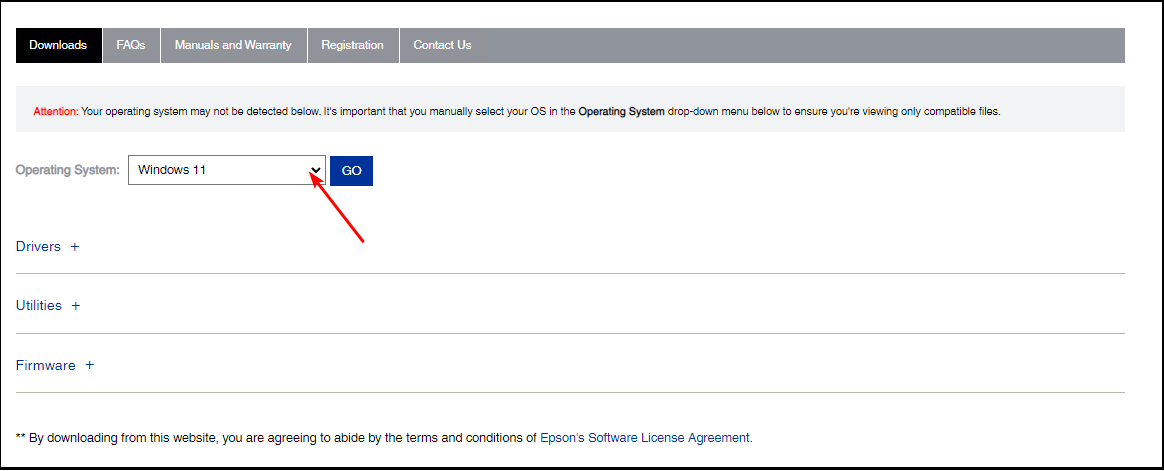
-
Luego recibirás una lista de los paquetes de Epson scan 2: Controladores, Utilidades y Firmware. Si deseas el paquete completo, haz clic en Descargar Controladores y Utilidades Combo Installer.
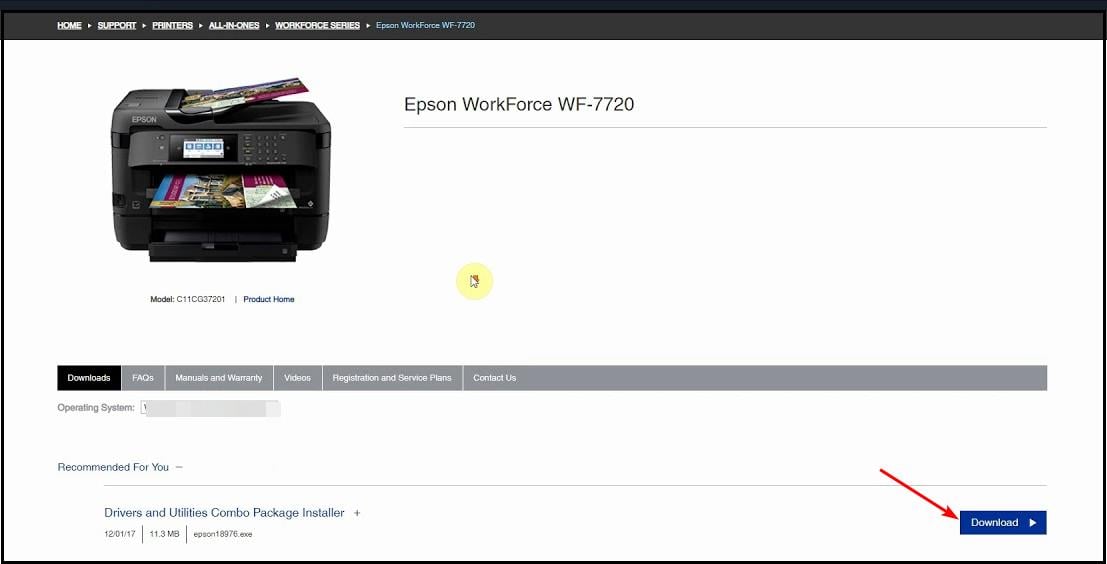
- Para paquetes selectos, haz clic en cada componente para expandir y solo descarga lo que te interese, especialmente si tienes limitaciones de espacio.
- Una vez que la descarga del archivo esté completa, haz clic para abrir y sigue las instrucciones en pantalla para instalar.
- Haz clic en Aceptar para aceptar el acuerdo de licencia del software.
-
Haz clic en Instalar en la siguiente ventana emergente y espera a que la instalación se complete.
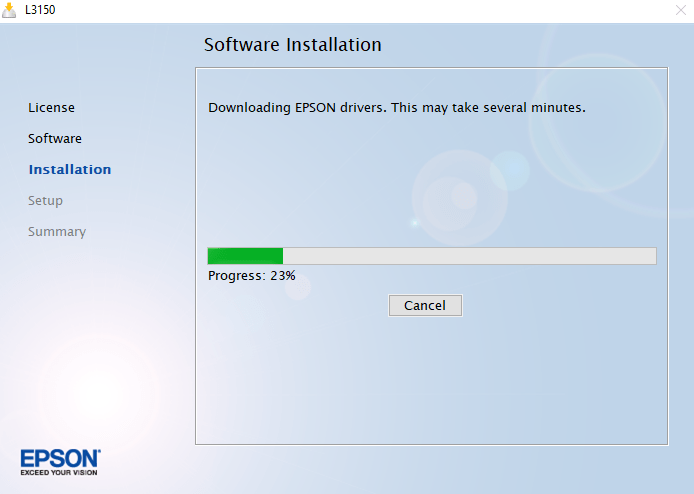
En su mayor parte, necesitas actualizar tu software a la última versión, y cualquier botón que falte reaparecerá. Lee más sobre este tema
- Cómo arreglar una cámara Lenovo que no funciona en Windows 11
- Resuelto: imágenes de Epson FastFoto ff-680w no se muestran
- Cómo arreglar el escáner Brother ADS-1350W si no está funcionando
- Cómo arreglar el escáner portátil Epson WorkForce ES-60W si no está funcionando
- Cómo obtener el controlador de Epson WorkForce ES-400 II para Windows 10
Sin embargo, en algunos casos, si estás utilizando una versión anterior de Epson, es posible que necesites utilizar el software Epson Scan Common Updater para Windows 11. De lo contrario, sigue usando la tecla ALT para ver el botón que falta.
Si nada funciona, intenta contactar la página de soporte de Epson y verifica si ofrecen más soluciones.
Eso nos lleva a un cierre, pero deja un comentario abajo si probaste alguna otra solución que no hayamos mencionado aquí.













